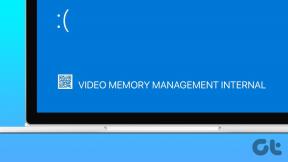როგორ გამოვიყენოთ Magic Editor Google Photos-ში Pixel 8 და 8 Pro-ზე
Miscellanea / / November 06, 2023
The ახალი Pixel მოწყობილობები აქ არიან და გამოჰყავთ ა AI-ით აღჭურვილი ფუნქციების სიმრავლე. ერთი არის Magic Editor, მოწინავე ვერსია Magic Eraser ინსტრუმენტი Google გაშვებული ადრე. ეს არის ახალი ფუნქცია ექსკლუზიური Pixel 8-ისა და Pixel 8 Pro-სთვის, რომელიც საშუალებას გაძლევთ დაარედაქტიროთ თქვენი ფოტოები ისე, როგორც არასდროს. Magic Editor-ით შეგიძლიათ წაშალოთ არასასურველი ობიექტები თქვენი ფოტოებიდან, შეცვალოთ ობიექტების ფერი და დაამატოთ რეალისტური ფონი.
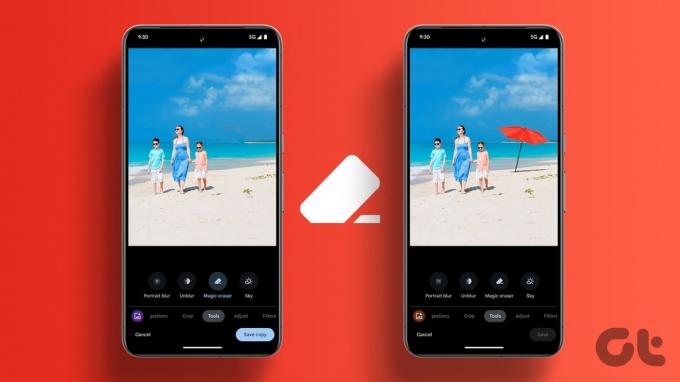
Google Generative AI-ს საშუალებით, Magic Editor იყენებს მანქანურ სწავლებას თქვენს ფოტოებში ობიექტების იდენტიფიცირებისთვის და საჭირო ცვლილებების შესატანად. შედეგები ხშირად განსაცვიფრებელია და მათ შეუძლიათ თქვენი ფოტოები ისე გამოიყურებოდეს, როგორც პროფესიონალმა ფოტოგრაფმა გადაიღო. საუკეთესო ნაწილი ის არის, რომ მისი გამოყენება ინტუიციური და მარტივია.
ამ სახელმძღვანელოში ჩვენ გაჩვენებთ, თუ როგორ გამოიყენოთ Magic Editor Google Photos-ში Pixel 8-სა და Pixel 8 Pro-ზე. ასე რომ, მოდი მივიღოთ.
როგორ გამოვიყენოთ Magic Editor Pixel 8 და Pixel 8 Pro-ზე
Ნაბიჯი 1: გახსენით Photos აპი თქვენს Pixel 8 ან 8 Pro-ზე და აირჩიეთ ფოტო, რომლის რედაქტირებაც გსურთ.
ნაბიჯი 2: ახლა, შეეხეთ რედაქტირებას ქვედა რიგში. ხელსაწყოების მწკრივიდან შეეხეთ Magic Editor ხატულას ქვედა მარცხენა მხარეს.

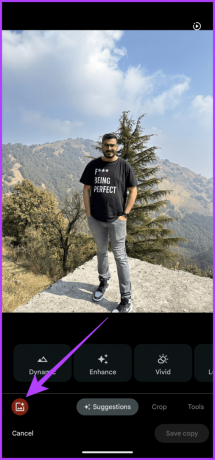
Magic Editor-ის შიგნით, თქვენი ფოტოების რედაქტირების მრავალი გზა არსებობს.
ნაბიჯი 3: პირველი, მოდით შევცვალოთ ცა ფონზე. ამისათვის შეეხეთ ჯადოსნური ჯოხის ხატულას და აირჩიეთ ცა ან ოქროს საათი.
ორივე ვარიანტი შეცვლის ცას გამოსახულებაში. პირველი ვარიანტი მისცემს სხვადასხვა სტილს, ხოლო ოქროს საათი შეცვლის ცას ნარინჯისფერზე, იმეორებს ოქროს საათს.


ნაბიჯი 4: შემდეგ აპლიკაცია გამოიმუშავებს ოთხ ვარიანტს. თუ კმაყოფილი ხართ, შეეხეთ სასურველ სურათს და დააჭირეთ შემოწმების ხატულას ქვედა მარჯვენა კუთხეში.
ალტერნატიულად, შეგიძლიათ გადახვიდეთ ბოლომდე და სთხოვოთ აპს, შექმნას მეტი ვარიანტი. და ბოლოს, თუ გსურთ, შეგიძლიათ დაბრუნდეთ Magic Editor-ის მთავარ გვერდზე.


ნაბიჯი 5: Magic Editor გაძლევთ საშუალებას შეცვალოთ და დაარეგულიროთ ადამიანი ან ობიექტი სურათზე. ამისათვის შეეხეთ პიროვნებას ან ობიექტს, რომლის რედაქტირებაც გსურთ.
აპლიკაცია ავტომატურად ამოიცნობს და შემდეგ მონიშნავს საგანს. თუ მას აკლია რაიმე ელემენტი, შეგიძლიათ ხელით დაამატოთ ისინი მათზე შეხებით.


ნაბიჯი 6: უბრალოდ შეეხეთ და ხანგრძლივად გააჩერეთ საგანი, შემდეგ გადაიტანეთ იგი მის გადასაადგილებლად. ალტერნატიულად, შეგიძლიათ საგნის ზომის შეცვლაც კი.


ნაბიჯი 7: როდესაც კმაყოფილი იქნებით თქვენი ცვლილებებით, შეეხეთ ისარს ქვედა მარჯვენა კუთხეში.
ნაბიჯი 8: რამდენიმე წამში აპლიკაცია აჩვენებს მრავალ ვარიანტს. შეეხეთ ნიშანს, რომ აირჩიოთ თქვენთვის სასურველი ვერსია.


ნაბიჯი 9: ვინაიდან Magic Editor არის Magic Eraser-ის განახლებული ვერსია, შეგიძლიათ გამოიყენოთ ის ობიექტების ან ადამიანების მოსაშორებლადაც. შეეხეთ ობიექტს ან პიროვნებას მის ასარჩევად. შემდეგ, შეეხეთ წაშლას.
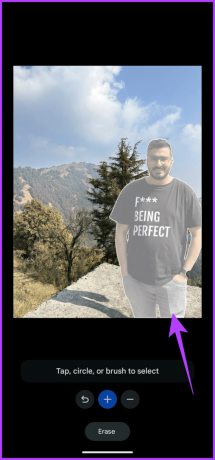

ნაბიჯი 10: ახლა აპლიკაცია წარმოქმნის მრავალ ვარიანტს. შეგიძლიათ დაათვალიეროთ და ნახოთ რომელი მოგწონთ. როდესაც ბედნიერი იქნებით, შეეხეთ ნიშანს ქვედა მარჯვენა კუთხეში, რომ გამოიყენოთ თქვენი რედაქტირება და დაუბრუნდეთ Magic Editor-ს.

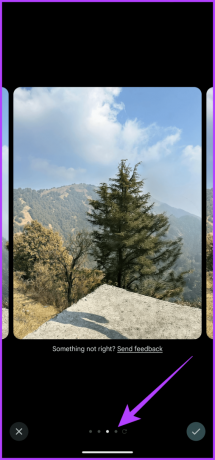
ნაბიჯი 11: ყველა ცვლილების განხორციელების შემდეგ შეეხეთ ასლის შენახვას.
Google Photos შეინახავს რედაქტირებული სურათის ასლს. ის ასევე ავტომატურად შექმნის ფოტოს სარეზერვო ასლს თქვენს Cloud საცავში. ამის შემდეგ თქვენ უნდა მიიღოთ შენახული შეტყობინება.


ხშირად დასმული კითხვები Magic Editor-ზე Google Photos-ში
წერის დროს, Magic Editor ხელმისაწვდომია მხოლოდ Pixel 8 და 8 Pro-ზე. Google-მა შესაძლოა Magic Editor ხელმისაწვდომი გახადოს სხვა Pixel ტელეფონებზე მომავალში. ამ დროისთვის Google-ს არ გამოუცხადებია Magic Editor-ის სხვა ტელეფონებზე შემოტანის გეგმები.
აღსანიშნავია, რომ Magic Editor ჯერ კიდევ დამუშავების პროცესშია. როგორც ასეთი, ის ყოველთვის არ მუშაობს იდეალურად. მაგალითად, Magic Editor-მა შეიძლება არ ამოიცნოს და ამოიღოს რთული ან გადატვირთული ობიექტები. გარდა ამისა, Magic Eraser ინსტრუმენტის გამოყენებისას შეიძლება სრულყოფილად არ წაშალოს ობიექტის ყველა კვალი. გარდა ამისა, ზოგიერთმა მომხმარებელმა განაცხადა, რომ Magic Editor არ მუშაობს სწორად დაბალ შუქზე ან დიდი ხმაურის მქონე ფოტოებზე.
მიუხედავად იმისა, რომ Google-მა შექმნა Magic Editor Pixel 8 და 8 Pro-ით გადაღებულ ფოტოებთან მუშაობისთვის, შეგიძლიათ გამოიყენოთ იგი სხვა მოწყობილობებთან გადაღებულ ფოტოებზე, სანამ თქვენი სურათის სარეზერვო ასლს ონლაინ Google Photos-ში შექმნით.
სამწუხაროდ, არა. Magic Editor მოითხოვს სურათების სარეზერვო ასლს Google Photos-ში და მოითხოვს მუდმივ ინტერნეტ კავშირს. ეს იმიტომ ხდება, რომ Magic Editor არ არის Pixel 8 მოწყობილობების ფუნქცია. ამის ნაცვლად, ეს არის Google Photos-ის ფუნქცია ექსკლუზიური Pixel 8 სერიის.
ისიამოვნეთ ფოტოების თქვენი გზით რედაქტირებით
Magic Editor Google Photos-ში არის Google-ის ხელოვნური ინტელექტის ძლიერი ინსტრუმენტი. ეს დაგეხმარებათ თქვენი ფოტოგრაფიის შემდეგ დონეზე აყვანაში. Magic Editor-ით შეგიძლიათ წაშალოთ არასასურველი ობიექტები თქვენი ფოტოებიდან, შეცვალოთ ფონი და შეცვალოთ სხვადასხვა ელემენტების ზომა. თუ გაქვთ Pixel 8 ან 8 Pro, სცადეთ Magic Editor.
ამაზე საუბრისას, სანამ შენ ხარ, რატომ არ მისცე საუკეთესო მიღება გასროლაც? ან, თუ პერსონალიზაციის ხასიათზე ხართ, შეგიძლიათ შექმენით თქვენი საკუთარი AI ფონები როგორც.
ბოლოს განახლდა 2023 წლის 03 ნოემბერს
ზემოთ მოყვანილი სტატია შეიძლება შეიცავდეს შვილობილი ბმულებს, რომლებიც დაგეხმარებათ Guiding Tech-ის მხარდაჭერაში. თუმცა, ეს არ იმოქმედებს ჩვენს სარედაქციო მთლიანობაზე. შინაარსი რჩება მიუკერძოებელი და ავთენტური.

Დაწერილია
კომპიუტერის ინჟინრის ხარისხით, ვარუნს აქვს 7+ წლიანი გამოცდილება ტექნოლოგიების სფეროში. Beebom-სა და MrPhone-ში მუშაობის შემდეგ, ვარუნი აშუქებს ტექნოლოგიის სხვადასხვა ასპექტს Guiding Tech-ში. აქ ის მონაწილეობს Team GT-ში, ეხმარება მის მკითხველებს უკეთესი შესყიდვების გაკეთებაში და ასევე თითოეული ფუნქციის მნიშვნელობის გაგებაში. თავისუფალ დროს, შეგიძლიათ იხილოთ, რომ ის აზიარებს თავის ბრწყინვალე ფოტოგრაფიის უნარებს თავის ტუზებთან ერთად ვაჟკაცურად Twitter-ზე.